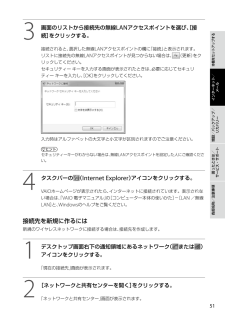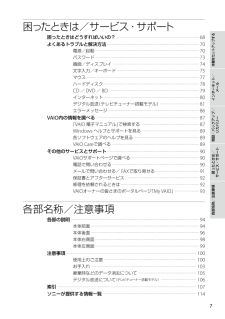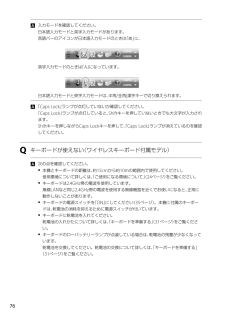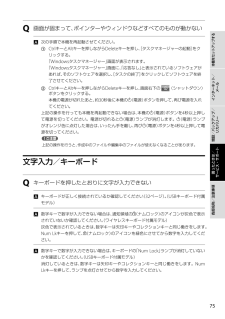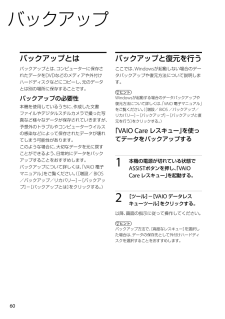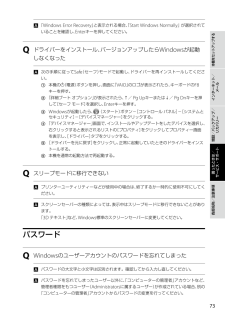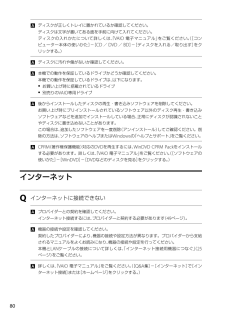Q&A
取扱説明書・マニュアル (文書検索対応分のみ)
"文"2 件の検索結果
"文"30 - 40 件目を表示
全般
質問者が納得SONYのVPCJ138FJhttp://kakaku.com/item/K0000216680/http://kakaku.com/item/K0000216678/http://kakaku.com/item/K0000216679/との比較でしたら、値段的にはNECのVW770/CShttp://kakaku.com/item/K0000150942/http://kakaku.com/item/K0000150941/http://kakaku.com/item/K0000150943/ではないでし...
5059日前view94
全般
質問者が納得残念ながら無理だと思います。GTA4の最低限の環境は・・・ギリギリ楽しめる環境です。4コア 3GHz で結構快適に。初心者の方は購入前に相談を。OS: Windows Vista Service Pack 1/XP Service Pack 3CPU: Intel Core 2 Quad 2.4GHz/AMD Phenom X3 2.1GHzメモリ: 2GB (Windows XP)/2.5GB (Windows Vista)HDD必要空き容量: 18GBビデオカード: NVIDIA 8600/ ATI 3...
5076日前view163
0PartNumber: 4-262-892-01(1)ManualName: VPCJ12 Series User Guide11インターネット/ メール増設/バックアップ/ リカバリー困ったときは/ サービス・サポート各部名称/注意事項本機をセットアップする3 画面のリストから接続先の無線LANアクセスポイントを選び、[接続]をクリックする。接続されると、選択した無線LANアクセスポイントの欄に「接続」と表示されます。リストに接続先の無線LANアクセスポイントが見つからない場合は、 (更新)をクリックしてください。セキュリティー キーを入力する画面が表示されたときは、必要に応じてセキュリティー キーを入力し、[OK]をクリックしてください。 入力時はアルファベットの大文字と小文字が区別されますのでご注意ください。ヒントセキュリティーキーがわからない場合は、無線LANアクセスポイントを設定した人にご確認ください。4 タスクバーの (Internet Explorer)アイコンをクリックする。VAIOホームページが表示されたら、インターネットに接続されています。表示されない場合は、「VAIO ...
6PartNumber: 4-19-60-01(1)ManualName: VPCJ11 Series User Guideインターネット/ メール増設/バックアップ/ リカバリー困ったときは/ サービス・サポート各部名称/注意事項本機をセットアップする困ったときは/ サ ービス・サポート困ったときはどうすればいいの? ・・・・・・・・・・・・・・・・・・・・・・・・・・・・・・・・・・・・・・・・・・・・・・・・・・・・・・・・・・・・・・・・・・・・・・・・・・・・・ 68よくあるトラブルと解決方法 ・・・・・・・・・・・・・・・・・・・・・・・・・・・・・・・・・・・・・・・・・・・・・・・・・・・・・・・・・・・・・・・・・・・・・・・・・・・・・・・・・・・・・・ 70電源/起動 ・・・・・・・・・・・・・・・・・・・・・・・・・・・・・・・・・・・・・・・・・・・・・・・・・・・・・・・・・・・・・・・・・・・・・・・・・・・・・・・・・・・・・・・・・・・・・・・・・ 70パスワード ・・・・・・・・・・・・・・・・・・・・・・・・・・・・・・・・・・・・・・・・・・・・・・・・・・・・...
PartNumber: 4-262-892-01(1)ManualName: VPCJ12 Series User Guide66 入力モードを確認してください。日本語入力モードと英字入力モードがあります。言 語バーのアイコンが日本語入力モードのときは「あ」に、 英 字 入 力 モ ー ド の と き は 「A」 に な っ て い ま す 。 日 本 語 入 力 モ ー ド と 英 字 入 力 モ ー ド は 、 半 角/全 角|漢 字 キ ー で 切 り 換 え ら れ ま す 。 「C a p s L o c k」 ラ ン プ が 点 灯 し て い な い か 確 認 し て く だ さ い 。 「C a p s L o c k」 ラ ン プ が 点 灯 し て い る と 、S h i f tキ ー を 押 し て い な い と き で も 大 文 字 が 入 力 さ れま す 。S h i f tキ ー を 押 し な が らC a p s L o c kキ ー を 押 し て 、 「C a p s L o c k」 ラ ン プ が ...
10PartNumber: 4-262-892-01(1)ManualName: VPCJ12 Series User Guide1111インターネット/ メール増設/バックアップ/ リカバリー困ったときは/ サービス・サポート各部名称/注意事項本機をセットアップする安 全 の た め にソニー製品は安全に充分配慮して設計されています。しかし、電気製品は間違った使いかたをすると、火災や感電などにより人身事故につながることがあり危険です。事故を防ぐために次のことを必ずお守りください。安全のための注意事項を守る以下の注意事項をよくお読みください。製品全般の注意事項が記載されています。故障したら使わないすぐにVAIOカスタマーリンク修理窓口、または販売店に修理をご依頼ください。万一 異常が起きたら 煙が出たら 異常な音、においがしたら 内部に水、異物が入ったら 製品を落としたり、キャビネットを破損したとき 電源を切る 電源コードや接続ケーブルを抜く VAIOカスタマーリンク修理窓口、または販売店に点検・修理を依頼するデータはバックアップをとるハードディスクなど、記録媒体の記録内容は、バックアップを...
4PartNumber: 4-262-892-01(1)ManualName: VPCJ12 Series User Guideインターネット/ メール増設/バックアップ/ リカバリー困ったときは/ サービス・サポート各部名称/注意事項本機をセットアップするQ 画面が固まって、ポインターやウィンドウなどすべてのものが動かない 次の手順で本機を再起動させてください。 CtrlキーとAltキーを押しながらDeleteキーを押し、[タスクマネージャーの起動]をクリックする。 「Windowsタスクマネージャー」画面が表示されます。 「Windowsタスクマネージャー」画面に、「応答なし」と表示されているソフトウェアがあれば、そのソフトウェアを選択し、[タスクの終了]をクリックしてソフトウェアを終了させてください。 CtrlキーとAltキーを押しながらDeleteキーを押し、画面右下の (シャットダウン)ボタンをクリックする。 本機の電源が切れたあと、約30秒後に本機の(電源)ボタンを押して、再び電源を入れてください。上記の操作を行っても本機を再起動できない場合は、本機の(電源)ボタンを4...
PartNumber: 4-262-892-01(1)ManualName: VPCJ12 Series User Guide6060バ ッ ク ア ッ プバックアップとはバックアップとは、コンピューターに保存されたデータをDVDなどのメディアや外付けハードディスクなどにコピーし、元のデータとは別の場所に保存することです。バックアップの必要性本機を使用しているうちに、作成した文書ファイルやデジタルスチルカメラで撮った写真など様々なデータが保存されていきますが、予想外のトラブルやコンピューターウイルスの感染などによって保存されたデータが壊れてしまう可能性があります。このような場合に、大切なデータを元に戻すことができるよう、日常的にデータをバックアップすることをおすすめします。バックアップについて詳しくは、「VAIO 電子マニュアル」をご覧ください。([増設/BIOS/バックアップ/リカバリー]-[バックアップ]-[バックアップとは]をクリックする。)バックアップと復元を行うここでは、Windowsが起動しない場合のデータバックアップや復元方法について説明します。ヒントWindowsが起動する場合のデータバック...
2PartNumber: 4-262-892-01(1)ManualName: VPCJ12 Series User Guideインターネット/ メール増設/バックアップ/ リカバリー困ったときは/ サービス・サポート各部名称/注意事項本機をセットアップする 「Windows Error Recovery」と表示される場合、「Start Windows Normally」 が選択されていることを確認し、Enterキーを押してください。Q ドライバーをインストール、バージョンアップしたらWindowsが起動しなくなった 次の手順に従ってSafe(セーフ)モードで起動し、ドライバーを再インストールしてください。 本機の(電源)ボタンを押し、画面に「VAIO」のロゴが表示されたら、キーボードのF8キーを押す。 「詳細ブート オプション」が表示されたら、↑/Pg Upキーまたは↓/Pg Dnキーを押して[セーフ モード]を選択し、Enterキーを押す。 Windowsが起動したら、 (スタート)ボタン-[コントロール パネル]-[システムとセキュリティ]-[デバイスマネージャー]をクリック...
PartNumber: 4-262-892-01(1)ManualName: VPCJ12 Series User Guide8080 ディスクが正しくトレイに置かれているか確認してください。ディスクは文字が書いてある面を手前に向けて入れてください。ディスクの入れ かたについて詳しくは、「VAIO 電 子マニュ アル 」を ご覧ください。([コンピューター本体の使いかた]-[CD/DVD/BD]-[ディスクを入れる/取り出す]をクリックする。) ディスクに汚れや傷がないか確認してください。 本機での動作を保証しているドライブかどうか確認してください。本機での動作を保証しているドライブは、以下になります。 お買い上げ時に搭載されているドライブ 別売りのVAIO専用ドライブ 後からインストールしたディスクの再生・書き込みソフトウェアを削除してください。お買い上げ時にプリインストールされているソフトウェア以外のディスク再生・書き込みソフトウェアなどを追加でインストールしている場合、正常にディスクが認識されないことやディスクに書き込めないことがあります。この場合は、追加したソフトウェアを一 度削除(アンイ...
PartNumber: 4-262-892-01(1)ManualName: VPCJ12 Series User Guide104104 市販のOAクリーナーやベンジン、アセトン、アルコールやシンナーなどは、表面処理を傷めますので使わないでください。 化学ぞうきんをお使いになるときは、その注意書きに従ってください。! ご注意ゴミや汚れを拭き取る際、強く拭くとキズがつくおそれがあります。液晶ディスプレイのお手入れ 液晶ディスプレイは、特殊な表面処理がされていますので、なるべく表面に触れないようにしてください。 汚れを落とすときは、必ず乾いた柔らかい布で軽く拭き取ってください。 汚れが落ちにくいときは、息をかけながら乾いた布で拭き取るか、水で少し湿らせた布で軽く拭いたあと、さらに乾いた布で水気を拭き取ってください。 化学ぞうきんや市販のOAクリーナー、ベンジン、アセトン、アルコールやシンナーなどは、表面処理を傷めますので使わないでください。キーボードのお手入れキーボードは長く使っていると、キーが汚れたり、キーの間にゴミやほこりがたまります。キーの間にゴミやほこりがたまると、キーを押しても目的の文字を...
PartNumber: 4-262-892-01(1)ManualName: VPCJ12 Series User Guide110商標について VAIOはソニー株式会社の登録商標です。 、“Memory Stick”、“メモリースティック”、“Memory Stick Duo”、“メモリースティック デュオ”、“MagicGate”、“マジックゲート”、“メモリースティック PRO”、“メモリースティック PRO デュオ”、“メモリースティック PRO-HG”、“メモリースティック マイクロ”はソニー株式会社の商標または登録商標です。 i.LINKは、IEEE 1394-1995とIEEE 1394a-2000を示す呼称です。 i.LINKとi.LINKロゴ“ ”はソニー株式会社の商標です。 “ウォークマン”、“WALKMAN”およびそのロゴは、ソニー株式会社の登録商標です。 “AVCHD”および“AVCHD”ロゴはパナソニック株式会社とソニー株式会社の商標です。 HDVおよびHDVロゴは、ソニー株式会社と日本ビクター株式会社の商標です。 “PetaMap”および「ペタマップ」は、ソニースタイ...
- 1